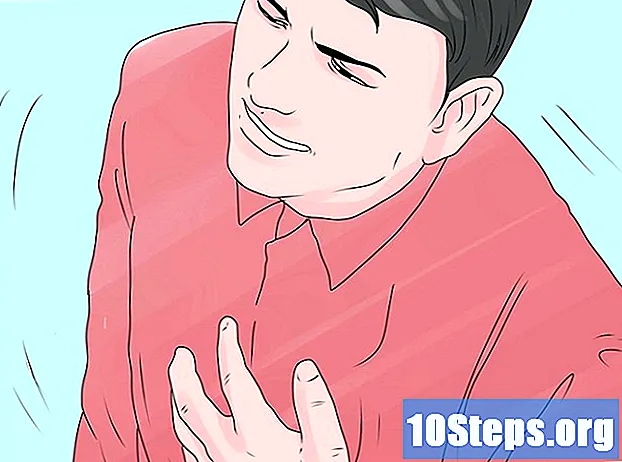सामग्री
या लेखातील: प्रारंभ करा सेटअपसाइन्क्रॉन्झ करा आपली मीडियारेफरन्स
आपल्याकडे नवीन आयपॉड टच आहे? आपला आयपॉड टच फोन कॉल वगळता आपला आयफोन सक्षम असलेल्या जवळजवळ काहीही करू शकतो. यासाठी, कॉन्फिगरेशन प्रक्रिया जवळजवळ समान आहे. एकदा आपण ते सेट केल्यास आपण कोठेही जाण्यासाठी आपल्या आयपॉडवर डायट्यून्स संगीत संकालित करण्यात सक्षम व्हाल. कसे ते शोधण्यासाठी खाली चरण 1 वर जा.
पायऱ्या
पद्धत 1 प्रारंभिक कॉन्फिगरेशन करा
-

आयपॉड लाइट करा. नवीन आयपॉड टचमध्ये थोडा शुल्क आकारण्यात आला आहे, जो प्रारंभिक सेटअप करण्यासाठी पुरेसा आहे. आपण आपला आयपॉड एखाद्या दुकानातून नाही तर एखाद्या दुकानातून विकत घेतला असेल तर तो वापरण्यापूर्वी आपल्याला तो आकारण्याची आवश्यकता असू शकते. -

कॉन्फिगरेशन प्रक्रिया प्रारंभ करा. आपण प्रथम आयपॉड चालू करता तेव्हा मुख्यपृष्ठ स्क्रीनवर आपले स्वागत आहे. सेटअप प्रक्रिया सुरू करण्यासाठी डावीकडून उजवीकडे स्वाइप करा.- जर तुमचा आयपॉड दुसरा हात असेल, परंतु तुम्हाला सुरुवातीपासूनच सेटअप प्रक्रिया सुरू करायची असतील तर, दाबा सेटिंग्ज → सामान्य → रीसेट आणि दाबा सर्व सामग्री आणि सेटिंग्ज साफ करा. पुढच्या वेळी आपण आयपॉड चालू कराल तेव्हा प्रारंभिक सेटअप विझार्ड चालू होईल.
-

आपली भाषा आणि आपले स्थान निवडा. आपण निवडलेले पहिले पॅरामीटर्स भाषा आणि स्थान आहेत. आपली मूळ भाषा निवडा, कारण या भाषेमध्येच आयपॉड इंटरफेस दर्शविला जाईल. जर आपण खूप प्रवास केला तर आपल्या देशाला आपले स्थान म्हणून निवडा कारण आयट्यून्स स्टोअर त्यावर आधारित असेल. -

वायरलेस नेटवर्कशी कनेक्ट करा. सेटअप प्रक्रियेदरम्यान आपल्याला वायरलेस नेटवर्कशी कनेक्ट होण्यास सूचित केले जाईल जेणेकरुन आयपॉड Appleपलच्या सर्व्हरशी कनेक्ट होऊ शकेल. आपणास उपलब्ध नेटवर्कची यादी उपलब्ध करुन दिली जाईल. आपला निवडा आणि संकेतशब्द प्रविष्ट करा.- आपण वायरलेस नेटवर्कशी कनेक्ट करू शकत नसल्यास, आपण संगणकावर आयपॉड कनेक्ट करू शकता आणि आयट्यून्सवर सेटअप प्रक्रिया सुरू ठेवू शकता.
-

मागील बॅकअप पुनर्संचयित करणे किंवा नवीन डिव्हाइस म्हणून आयपॉड सेट करणे दरम्यान आपण निवडू शकता. वायरलेस नेटवर्कशी कनेक्ट केल्यानंतर, आपल्याकडे जुन्या बॅकअपमधून सेटिंग्ज पुनर्संचयित करण्याचा किंवा आयपॉडला नवीन डिव्हाइस म्हणून सेट करण्याचा पर्याय असेल. आपण दुसर्या डिव्हाइसवरून सेटिंग्ज हस्तांतरित करीत असल्यास, बॅकअपचे स्थान निवडा. आपल्याकडे मागील बॅकअप नसल्यास, बटण दाबा नवीन आयपॉड म्हणून सेट करा.- आपण आयक्लॉड बॅकअपमधून पुनर्संचयित केल्यास ते स्वयंचलितपणे डाउनलोड आणि स्थापित केले जाईल.
- आपण आयट्यून्स बॅकअपमधून पुनर्संचयित करत असल्यास, बटण दाबा आणि आपल्या आयपॉडला आपल्या संगणकावर जोडा. आयट्यून्स प्रोग्राममध्ये प्रक्रिया पूर्ण करा.
-

आपल्या Appleपल आयडीसह साइन इन करा. आपले वापरकर्तानाव आपण आपल्या सर्व Appleपल डिव्हाइसवर साइन इन करण्यासाठी वापरलेले वापरकर्तानाव आहे. हे आपल्याला आयक्लॉडमध्ये प्रवेश देते आणि आपल्याला आयट्यून्स आणि .पलच्या स्टोअरमधून खरेदी करण्याची परवानगी देते. आपल्याकडे अद्याप Appleपल आयडी नसल्यास तो तयार करण्यासाठी आपण बटण दाबू शकता. -

आपण आयक्लॉड वापरू इच्छिता की नाही ते निवडा. आपण आपल्या आयपॉडसाठी डायक्लाऊड वैशिष्ट्य सक्षम करू शकता जे आपल्याला मेघवर आपले अॅप्स आणि सेटिंग्जचा बॅक अप घेण्यास अनुमती देईल. हे काहीतरी चुकल्यास आपल्यास आपला iPod त्वरित पुनर्संचयित करण्यास अनुमती देईल.- क्लाउडवर संग्रहित कागदपत्रांवर प्रवेश, आयट्यून्समधून पुन्हा विकत घेतलेले प्रोग्राम पुन्हा डाउनलोड करण्याची क्षमता आणि त्याचा वापर यासह डायक्लॉड वापरण्याचे इतर अनेक फायदे आहेत. आयट्यून्स सामना सेवा (आपण नोंदणीकृत असल्यास).आयक्लॉड विनामूल्य असल्याने, बर्याचदा आपण त्यामधील बहुतेक वैशिष्ट्ये वापरत नसल्याचे आपल्याला वाटत असले तरीही ते सक्रिय करण्याची शिफारस केली जाते.
-

सिरी सक्षम किंवा अक्षम करा. नवीन आयपॉड टचमध्ये सिरी आहे जी iOS वर व्हॉईस कमांड वैशिष्ट्य आहे. आपण वापरू इच्छिता की नाही हे आपण निवडू शकता, परंतु त्याचे सक्रियकरण आयपॉडच्या सामान्य ऑपरेशनमध्ये व्यत्यय आणणार नाही.
पद्धत 2 आपला मीडिया समक्रमित करा
-

आपल्या संगणकावर आयपॉड कनेक्ट करा. ITunes स्थापित असल्यास स्वयंचलितपणे सुरू होईल. जर आयट्यून्स स्थापित केलेला नसेल तर आपणास नवीनतम आवृत्ती डाऊनलोड करुन स्थापित करणे आवश्यक आहे, जे Appleपल वेबसाइटवर विनामूल्य केले जाऊ शकते. -

स्वागत पृष्ठावर फॉर्म भरा. ही विंडो प्रथमच दिसेल जेव्हा क्वीट्यून्स आपला नवीन आयपॉड शोधते. आपण अटी स्वीकारल्या पाहिजेत, आपल्या Appleपल आयडीसह लॉग इन करा आणि आयपॉड नोंदवा. रेकॉर्डिंग दरम्यान, आपण fromपलकडून अद्यतने प्राप्त करू इच्छित नसल्यास बॉक्स अनचेक करा. -

आपल्या आयपॉडला नाव द्या. स्वागत विंडोच्या शेवटच्या पानावर आपण आपल्या आयपॉडला नाव देऊ शकता. आपण आपले आयपॉड कनेक्ट करता तेव्हा हे नाव दिसून येईल आणि आपल्याकडे एकाधिक डिव्हाइस असल्यास हे विशेषतः उपयुक्त आहे. आपण आपली मूलभूत सिंक्रोनाइझेशन सेटिंग्ज देखील निवडण्यास सक्षम असाल. आपण विशिष्ट सामग्री समक्रमित करू इच्छित असल्यास आपण हा चरण वगळू शकता कारण हा पर्याय आपली संपूर्ण लायब्ररी संकालित करेल.- गाणी आणि व्हिडिओ स्वयंचलितपणे संकालित करा. आपल्या iPod वर आपले सर्व संगीत आणि व्हिडिओ संकालित करा. आपल्या आयपॉडवर जागेपेक्षा संगीत जास्त असल्यास, जागा शिल्लक नाही तोपर्यंत यादृच्छिक गाणी संकालित केली जातील.
- स्वयंचलितपणे फोटो जोडा. आपल्या हार्ड ड्राइव्हवर संग्रहित फोटो आपल्या आयपॉडमध्ये स्वयंचलितपणे जोडले जातील.
- अनुप्रयोग स्वयंचलितपणे संकालित करा. आपल्या सर्व डिव्हाइसवर आपले अॅप्स संकालित करा.
-

विशिष्ट प्लेलिस्ट आणि अल्बम संकालित करा. आपण आपली संपूर्ण लायब्ररी समक्रमित करू इच्छित नसल्यास आपण अधिक वैयक्तिकृत संकालन तयार करण्यासाठी काही अल्बम आणि प्लेलिस्ट निवडू शकता. टॅबवर क्लिक करा संगीत नंतर आपल्याला खालील सूचीमध्ये काय समक्रमित करायचे आहे ते निवडा. आपण प्लेलिस्ट, कलाकार, अल्बम किंवा शैली निवडू शकता. -

विशिष्ट ध्वनी समक्रमित करा. आपण आपल्या आयपॉडमध्ये केवळ काही गाणी समक्रमित करण्यास प्राधान्य देत असल्यास आपण सर्व संकालन सेटिंग्ज वगळू आणि आपण निवडलेल्या गाण्यांनाच समक्रमित करू शकता. हे करण्यासाठी टॅबवर क्लिक करा सारांश आणि विभागात स्क्रोल करा पर्याय. बॉक्स चेक करा केवळ निवडलेली गाणी आणि व्हिडिओ समक्रमित करा.- वरच्या डाव्या कोपर्यातील ड्रॉप-डाउन मेनूवर क्लिक करून आपल्या संगीत लायब्ररीत परत जा. आपण आपली लायब्ररी ब्राउझ करू शकता आणि आपण समक्रमित करू इच्छित नाही असा प्रत्येक आवाज अनचेक करू शकता. डीफॉल्टनुसार, आपले सर्व संगीत तपासले गेले आहे, जेणेकरून आपण काय समक्रमित करू इच्छित नाही ते आपण अनचेक केले पाहिजे.
- आपण आपल्या आयपॉडवर डायट्यून विंडोच्या तळाशी उपलब्ध जागा पाहू शकता.
-

संकालन प्रारंभ करा. आपल्या आयपॉडवर आपल्याला जे हवे आहे ते सेट केल्यानंतर, समक्रमित होण्याची वेळ आली आहे. आपल्या नवीन कॉन्फिगर केलेल्या समक्रमण सूचीसह आपला आयपॉड चार्ज करण्यासाठी खालच्या उजव्या कोपर्यातील संकालन बटणावर क्लिक करा. या यादीमध्ये काहीही नाही ते आयपॉडवरून काढले जाईल.- आपण डायट्यून्स विंडोच्या शीर्षस्थानी असलेल्या बारमध्ये सिंक्रोनाइझेशन प्रक्रियेचे परीक्षण करू शकता.
- समक्रमणानंतर, आपण संगणकावरून आयपॉड डिस्कनेक्ट करू शकता.